제목 : 파티션별로 디스크사용량을 점검하는 df 활용법
작성자 정보
- 관리자 작성
- 작성일
컨텐츠 정보
- 1,527 조회
- 0 추천
- 목록
본문
제목 : 파티션별로 디스크사용량을 점검하는 df 활용법
1. 이번 강좌에서는 파티션별로 디스크사용량을 점검할 수 있는 df명령어에 대해서 배워보도록 하겠습니다.
2. df는 "Disk Free"의 약어로서 현재 사용중인 파일시스템의 전체용량, 사용한 용량, 사용가능한 용량, 사용율, 마운트정보등을 출력해 주는 리눅스 관리자의 기본명령어입니다. 즉, 간단하게 말씀드린다면 df는 현재 사용중인 파일시스템들의 디스크사용 현황을 알아보기 위한 관리자 명령어입니다.
3. 서버 장애의 주된 원인이 될 수 있는 File System Full을 사전에 예방하기 위하여 서버관리자의 주된 업무 중 한가지가 주기적인 파일시스템 사용량 점검 입니다. 이때 파일시스템의 사용량점검을 위해 사용되는 명령어가 df입니다.
4. 또한 df 는 /etc/fstab파일에서 파일시스템정보를 참조하고, /etc/mtab에서 마운트된 정보를 참조합니다. 그리고 기본표시 용량단위는 KB(Kilo Byte)이며, 주로 서버관리자(root)가 사용하는 명령어입니다.
5. 또한 df는 서버관리자가 주기적으로 확인해야하는 디스크용량을 파일시스템(파티션)별로 확인할 수 있는 명령어로서 전체 파일시스템의 디스크사용량을 byte, Kbyte, Mbyte, Gbyte의 용량단위를 붙여서 표시할 수 있으므로 현재 디스크 사용현황을 아주 쉽고 간단하게 확인할 수 있는 아주 유용한 명령어입니다.
6. 따라서 이번강좌의 목적은 리눅스 서버를 관리하는 관리자가 현재 사용중인 디스크 사용량을 간편하고 쉽게 파악할 수 있는 방법을 익히는 것입니다.
7. 참고로 df는 파일과 디렉토리단위로 디스크 사용량을 점검할 수 있는 du명령어와 함께 익혀두시는 것이 좋습니다. 본 강좌와 함께 du강좌도 함께 보시기를 권장해 드립니다.
1. 먼저, 가장 간단한 예로서 현재 서버의 디스크 사용량을 파티션별로 확인해 보도록 하겠습니다.
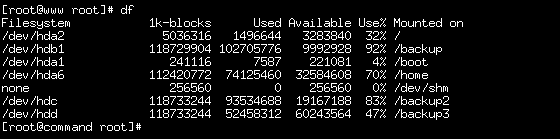
2. 화면에 나타난 결과의 예와같이 그냥 df라고만 입력하고 실행하면 현재 파일시스템 사용량 정보를 나타내 줍니다.
3. 즉, 결과화면의 각 행에서...
첫번째 필드는 파일시스템 장치명(device name)을 의미하며,
두번째 필드는 각 파일시스템에 할당된 용량을 의미하며,
세번째 필드는 사용된 용량을 의미하며,
네번째 필드는 사용가능한 용량, 즉, 사용되지않고
남아 있는 용량을 의미하며,
다섯번째 필드는 사용율, 즉, 전체할당된 용량에
대한 사용된 용량의 백분율을 나타내며,
여섯번째 필드는 각 파일시스템이 마운트된 마운트포인트 즉, 디렉토리를 표시하고 있습니다.
4. 이번 예에서 우리는 df명령어에 대한 결과를 확인 하였으며 이 결과에서 시스템의 각 파티션들의 현재 디스크사용량을 확인 할 수 있었습니다.
5. 그리고 여기서 기본적으로 알아야 할 것은 df의 기본 결과의 용량단위는 kbyte라는 것입니다. 다음 예를 하나더 보시기 바랍니다.
6. 이번 예는 df명령어에 -k옵션을 사용한 예로서 출력결과를 KB단위로 표시하라는 의미입니다.
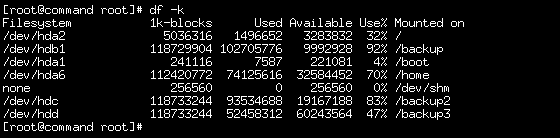
-k옵션 : 용량을 kilo byte단위로 표시한다.
7. 이번 예를 잘 보시면 앞의 예에서 실행했던 "df"의 실행결과와 동일하다는 것을 알 수 있습니다. 즉, df를 실행한 결과와 df -k를 실행한 결과가 동일하다는 것은 df의 기본 용량단위가 kbyte라는 것을 의미하는 것입니다.
8. 이번에는 df를 이용하여 파티션별로 디스크 사용량을 표시할 때에 출력결과를 Mbyte로 표시하도록 하기 위하여 -m옵션을 사용한 것입니다.
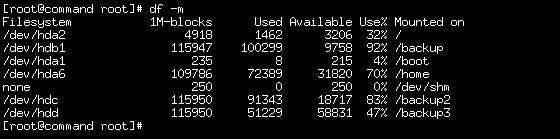
-m 옵션 : 용량을 Mega byte로 출력한다.
9. 즉, 각 파티션들의 디스크사용량을 표시할 때에 Mbyte단위로 표시하라는 것을 의미입니다. 이번 예의 결과화면에서 나타난 각 숫자들에서 용량단위는 생략되어 있지만, 이들 단위는 모두 Mbyte를 의미합니다.
10. 자, 그럼 이번에는 byte, Kbyte, Mbyte, Gbyte등의 용량단위를 붙여서 표시하는 예를 보도록 하겠습니다. 즉, df를 실행할 때에 -h옵션을 사용하시면 각 파티션들의 디스크사용량을 용량단위를 붙여서 표시해 줍니다. 실행예를 보시기 바랍니다.
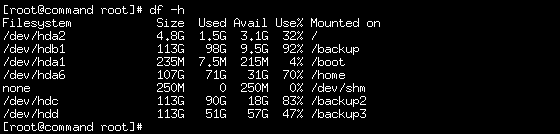
-h 옵션 : 용량단위를 붙여서 표시한다.
11. df에서 -h옵션은 human-readable의 약어로서 우리 인간이 가장 인지하기 쉬운 용량단위를 붙여서 표시하라는 것을 의미합니다.
12. 이번 예의 결과를 보시면 M, G등의 용량단위가 표시되어 있다는 것을 알 수가 있습니다. 따라서 이번 예에서도 알 수 있듯이 리눅스 서버관리자들이 주로 사용하는 옵션은 -h로서 용량단위를 붙여서 표시하면 그 결과를 가장 빠르게 인지할 수 있기 때문입니다.
13. 이번에는 현재 시스템에 장착된 모든 파일시스템을 대상으로 사용현황을 나타내기 위한 예를 보도록 하겠습니다.
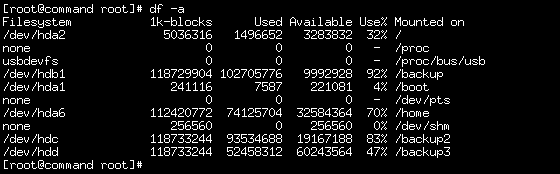
-a 옵션 : 모든 파일시스템들의 디스크 사용량을
표시한다.
용량이 0인
파일시스템도 함께 표시됨.
14. 이번 예에서 사용한 df의 옵션은 -a옵션으로서 이 옵션을 사용하면 현재 시스템에 있는 모든 파티션들의 디스크사용 현황을 나타내 줍니다. 만약 이번 예에서 용량단위를 붙여서 나타내도록 하려면 -a옵션과 함께 -h옵션을 사용하시면 됩니다.
15. 이번 예에서 꼭 알아두셔야 하는 것은 -a옵션을 사용하였을 경우에 파일시스템의 크기가 0인 것까지 포함하여 출력한다는 것입니다.
16. 즉, 이번 결과 화면에서 보시면 지금까지 볼 수 없었던 /proc, /proc/bus/usb, /dev/pts등의 파일시스템들의 디스크 사용량이 출력되었다는 것을 알 수 있습니다.
17. 즉, 이들 파일시스템들은 모두 할당용량, 사용량, 가용량등이 모두 0이므로 굳이 표시해야 할 필요가 없었기 때문에 기본표시에서는 제외 되었지만, -a옵션을 사용하였기 때문에 출력된 것입니다.
18. 이번에는 df를 이용하여 inode사용량 정보를 확인해 보도록 하겠습니다. 먼저 예를 보시기 바랍니다.
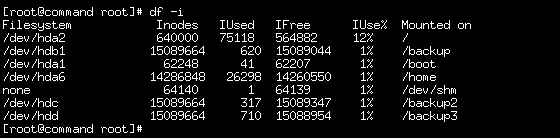
-i 옵션 : inode 사용량정보를 표시한다.
19. 이번 예에서 나타낸 것은 각 파일시스템들의 inode사용정보를 나타낸 것입니다. 즉, df명령어에서 -i옵션을 사용하시면 각 파일시스템들의 inode사용정보를 나타내 줍니다.
20. 즉, 지금까지의 df명령어의 결과에서는 디스크사용량을 블록(block)을 기준으로 출력한 것입니다. 하지만 이번에 출력한 df -i의 출력결과는 블록대신에 inode 단위로 디스크사용량 정보를 출력한 것입니다.
21. 이번에는 df로 각 파일시스템별 디스크 사용현황을 출력할 때에 파일시스템 종류를 함께 표시하는 예를 보도록 하겠습니다.
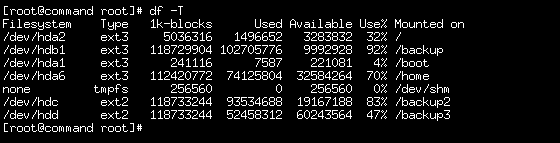
-T 옵션 : 파일시스템 종류(filesystem type)를 나타낸다.
22. 즉, df의 -T옵션은 각 파일시스템들이 사용하고 있는 파일시스템 종류를 추가로 표시합니다.
23. 이번에는 현재 서버의 모든 파일시스템 가운데 특정 파일시스템 타입에 해당하는 파일시스템들의 사용량을 표시하도록 하겠습니다.

-t 타입 : 지정된 파일시스템 타입에 해당하는 파일시스템의 사용량만을 나타낸다.
24. df에서 특정 파일시스템 타입에 해당하는 파일시스템들만의 사용량을 확인하려면 -t옵션 다음에 파일시스템 타입을 지정하면 됩니다.
25. 이번예에서 출력된 /dev/hda2, /dev/hdb1, /dev/hda1, /dev/hda6는 모두 파일시스템 타입이 ext3입니다. 즉, 현재 시스템에서 타입이 ext3인 파일시스템만 출력된 것을 알 수 있습니다.
26. 이번에는 파일 시스템타입이 ext2인 파일시스템들의 사용량을 알아보기 위하여 "df -t ext2"을 실행한 예입니다. 즉, 타입이 ext2인 파일시스템들에 대해서만 그 사용량을 출력한 것입니다.

-t 타입 : 지정된 파일시스템 타입에 해당하는 파일시스템의 사용량만을 나타낸다.
27. 즉, 이번 결과로 출력된 /dev/hdc파일시스템과 /dev/hdd파일시스템은 모두 ext2타입의 파일시스템들이며 이들에 대한 디스크사용량이 각각 출력된 것입니다.
28. 이번에는 이와 반대로 특정 파일시스템을 제외한 파일시스템들에 대해서만 그 사용량을 확인하는 예를 보도록 하겠습니다. 먼저 예를 보시기 바랍니다.
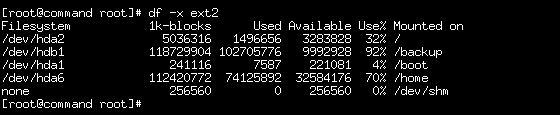
-x 타입 : 지정된 파일시스템 타입외의 파일시스템들만을 대상으로 사용량을 나타낸다.
29. 즉, 이번 예는 바로 앞의 경우와 반대의 경우로서 특정 파일시스템을 지정하고 지정된 파일시스템 타입외의 나머지 파일시스템 타입에 해당하는 파일시스템들만의 사용량을 표시해 줍니다. 즉, 이번 예에서 실행한 “df -x ext2”는 ext2 파일시스템을 제외한 나머지 종류의 파일시스템에 대한 사용현황을 출력한 예입니다.
29. 그리고 다음은 “df -x ext3”을 실행한 예로서 ext3타입의 파일시스템을 제외한 나머지 종류의 파일시스템에 대한 사용량 정보를 출력한 것입니다.

-x 타입 : 지정된 파일시스템 타입외의 파일시스템들만을 대상으로 사용량을 나타낸다.
30. 이상으로 df의 사용법에 대한 설명을 모두 마치도록 하겠습니다. 이번 강좌에서는 df를 이용하여 각 파일시스템들의 디스크사용량을 확인하는 방법에 대해서 알아보았습니다.
31. 이번 강좌의 서두에서도 말씀드렸듯이 df는 반드시 du명령어와 함께 알아두셔야 보다 융통성 있는 디스크사용량을 확인할 수 있습니다.
복습 시작
1. 이번 강좌에서 배운 df의 실제 사용법에 대해서 간단히 정리해 보도록 하겠습니다.
2. df는 "Disk Free"의 약어로서 현재 사용중인 파일시스템의 전체용량, 사용한 용량, 사용가능한 용량, 사용율, 마운트정보등을 출력해 주는 리눅스 관리자의 기본명령어입니다. 즉, 간단하게 말씀드린다면 df는 현재 사용중인 파일시스템들의 디스크사용 현황을 알아보기 위한 관리자 명령어입니다.
3. 이번 예는 시스템내의 디스크 사용량을 파티션별로 확인하는 가장 간단한 예입니다. 즉, df라고 간단하게 실행하면 다음과 같이 각 파일시스템들의 디스크 사용현황을 나타내 줍니다.
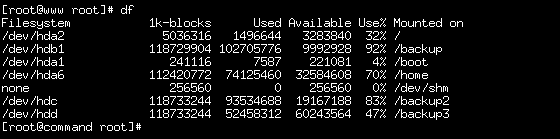
df : 각 파일시스템의 디스크사용량을 나타낸다.
4. 이번에는 "df -k"를 실행한 결과를 나타낸 것으로서 kilo byte단위로 용량을 나타내 줍니다.
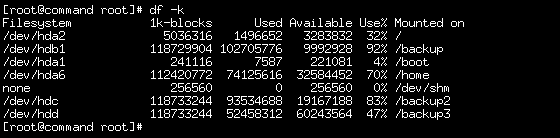
-k옵션 : 용량을 kilo byte단위로 표시한다.
5. df에서 -k옵션은 기본옵션으로서 흔히 default옵션이라고 하는 것입니다. 즉, df명령어에 -k옵션을 사용한 예로서 출력결과를 KB단위로 표시한 예입니다.
6. 이번에는 df를 이용하여 파티션별로 디스크 사용량을 표시할 때에 출력결과를 Mbyte로 표시하도록 하기 위하여 -m옵션을 사용한 것입니다.
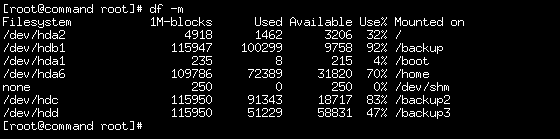
-m 옵션 : 용량을 Mega byte로 출력한다.
7. 이번에는 byte, Kbyte, Mbyte, Gbyte등의 용량단위를 붙여서 표시하는 예를 보도록 하겠습니다. 즉, df를 실행할 때에 -h옵션을 사용하시면 각 파티션들의 디스크사용량을 용량단위를 붙여서 표시해 줍니다.
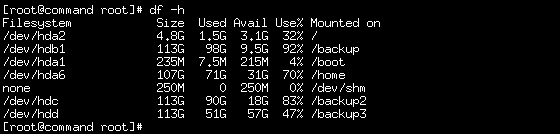
-h 옵션 : 용량단위를 붙여서 표시한다. (human-readable의 약어)
8. 이번에는 현재 시스템에 장착된 모든 파일시스템을 대상으로 사용현황을 나타내기 위한 예를 보도록 하겠습니다.
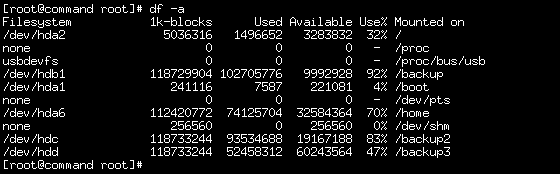
-a 옵션 : 모든 파일시스템들의 디스크 사용량을
표시한다.
용량이 0인
파일시스템도 함께 표시됨.
9. 즉, -a옵션은 현재 모든 파티션들의 디스크사용 현황을 나타내 줍니다. 이때 용량이 0인 파일시스템까지도 모두 나타낸다는 것도 알아 두시기 바랍니다.
10. 이번에는 df를 이용하여 inode사용량 정보를 확인해 보도록 하겠습니다
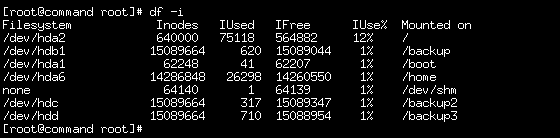
-i 옵션 : inode 사용량정보를 표시한다.
11. 즉, -i옵션을 사용한 것으로서 각 파일시스템들의 inode사용정보를 나타낸 것입니다.
12. 이번에는 df로 각 파일시스템별 디스크 사용현황을 출력할 때에 파일시스템 종류를 함께 표시하는 예를 나타낸 것입니다.
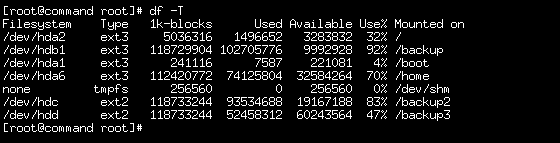
-T 옵션 : 파일시스템 종류(filesystem type)를 나타낸다.
13. 즉, df의 -T옵션은 각 파일시스템들이 사용하고 있는 파일시스템 종류를 추가로 표시합니다.
14. 이번에는 현재 서버의 모든 파일시스템 가운데 특정 파일시스템 타입에 해당하는 파일시스템들의 사용량을 표시하도록 하겠습니다.

-t 타입 : 지정된 파일시스템 타입에 해당하는 파일시스템의 사용량만을 나타낸다.
15. 즉, df에서 특정 파일시스템 타입에 해당하는 파일시스템들만의 사용량을 확인하려면 -t옵션 다음에 파일시스템 타입을 지정하면 됩니다.
16. 이번에는 파일 시스템타입이 ext2인 파일시스템들의 사용량을 알아보기 위하여 "df -t ext2"을 실행한 예입니다. 즉, 타입이 ext2인 파일시스템들에 대해서만 그 사용량을 출력한 것입니다.

-t 타입 : 지정된 파일시스템 타입에 해당하는 파일시스템의 사용량만을 나타낸다.
17. 이번 예는 바로 앞의 경우와 반대의 경우로서 특정 파일시스템을 지정하고 지정된 파일시스템 타입외의 나머지 파일시스템 타입에 해당하는 파일시스템들만의 사용량을 표시해 줍니다. 즉, 이번 예에서 실행한 “df -x ext2”는 ext2 파일시스템을 제외한 나머지 종류의 파일시스템에 대한 사용현황을 출력한 예입니다.
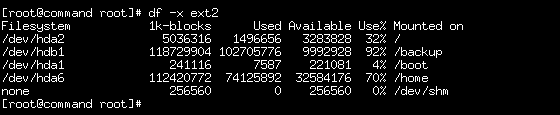
-x 타입 : 지정된 파일시스템 타입외의 파일시스템들만을 대상으로 사용량을 나타낸다.
18. 이번에는 “df -x ext3”을 실행한 예로서 ext3타입의 파일시스템을 제외한 나머지 종류의 파일시스템에 대한 사용량 정보를 출력한 것입니다.

-x 타입 : 지정된 파일시스템 타입외의 파일시스템들만을 대상으로 사용량을 나타낸다.
19. 이상으로 이번 강좌에서 배운 df의 사용법에 대하여 간단히 정리해 보았습니다.
문제 시작
1. 디스크 사용량을 파일시스템별로 점검하기 위한 가장 기본적인 리눅스 명령어는 다음중 어느 것입니까?
① du ② ls ③ hdparm ④ df
정답 : ④
2. df의 결과로 확인하는 디스크 사용량의 기본 단위는 다음 중 어느것입니까?
① byte ② KB : kilo byte ③ MB : mega byte ④ GB : giga byte
정답 : ②
3. 리눅스
시스템의 모든
파일시스템들의 디스크
사용량을 확인하기
위한 명령어를 df로 직접 작성하시오.
정답 : df -a
4. 리눅스 시스템의 파일시스템들의 디스크 사용량을 점검하는 명령어를 작성하시오. 이때 각 파일시스템들의 사용량을 단위를 붙여서 출력하도록 작성하시오.
정답 : df -h
5. 리눅스 시스템의 파일시스템들의 디스크 사용량을 점검하려고 합니다. 이때 파일시스템 타입이 ext3인 파일시스템들만을 점검하는 명령어를 df를 이용하여 직접 작성하시오.
정답 : df -t ext3
관련자료
-
이전
-
다음




